软件,销售出库自动生成销售发票怎么设置呢?
1、打开财务软件——进入到财务软件的主页面
【注意事项:其软件打开方式——a.电脑搜索—双击打开即可;b.桌面快捷方式双击打开即可;】
如下图:

2、打开财务软件之后,设置自动生成销售发票设置,进行以下操作即可:
第一步:系统设置
【注意事项:’系统设置’位置位于’主控台’模块下第十项;】
如下图:

3、打开财务软件之后,设置自动生成销售发票设置,进行以下操作即可:
第二步:系统设置
【注意事项:’系统设置’位置位于’系统设置’模块下第四项;】
如下图:

4、打开财务软件之后,设置自动生成销售发票设置,进行以下操作即可:
第三步:销售管理
【注意事项:子功能’销售管理’位置位于’系统设置’模块下第四项;】
如下图:

5、打开财务软件之后,设置自动生成销售发票设置,进行以下操作即可:
第四步:51021 单据设置
【注意事项:’51021 单据设置’位置位于子功能’销售管理’模块下第四项;而其子功能’销售管理’模块下含明细功能:a.51018单据类型;b.51019打印控制;c.51020系统设置;d.51021单据设置;e.51022多级审核管理…………等等;】
如下图:
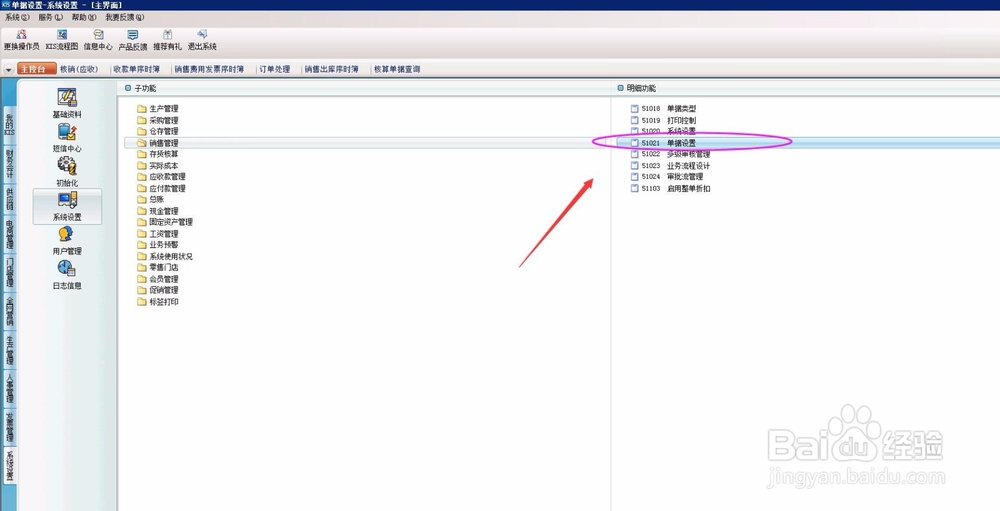
6、打开财务软件之后,设置自动生成销售发票设置,进行以下操作即可:
第五步:销售系统选项
【注意事项:’销售系统选项’即新页面’系统参数维护’下的第八项;】
如下图:
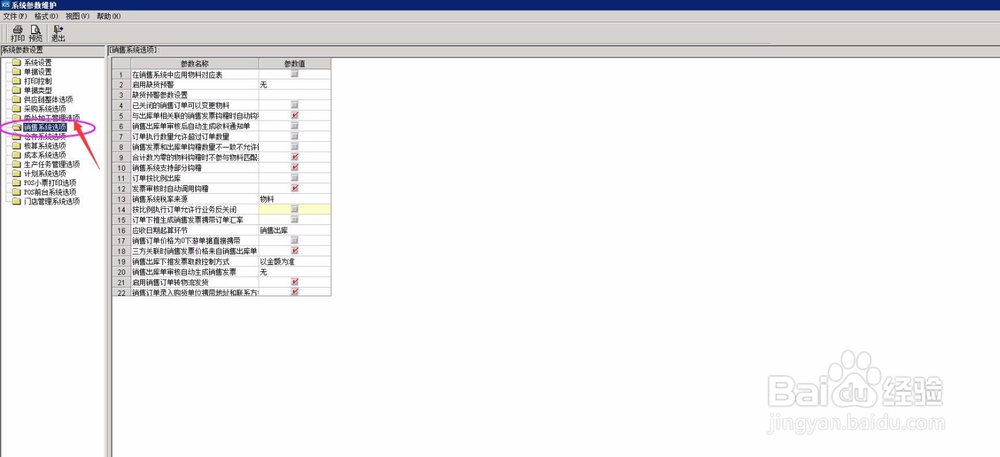
7、打开财务软件之后,设置自动生成销售发票设置,进行以下操作即可:
第六步:销售出库单审核自动生成销售发票
【注意事项:’销售出库单审核自动生成销售发票’即位于’销售系统选项’下的第20项,其下选项有:a.无;b.销售发票(专用);c.销售发票(普通)等等;】
如下图:

声明:本网站引用、摘录或转载内容仅供网站访问者交流或参考,不代表本站立场,如存在版权或非法内容,请联系站长删除,联系邮箱:site.kefu@qq.com。
阅读量:186
阅读量:162
阅读量:149
阅读量:180
阅读量:132